一:利用“U”绘制下划线
1、点击工具栏的 U 图标,或者按下快捷键Ctrl+U
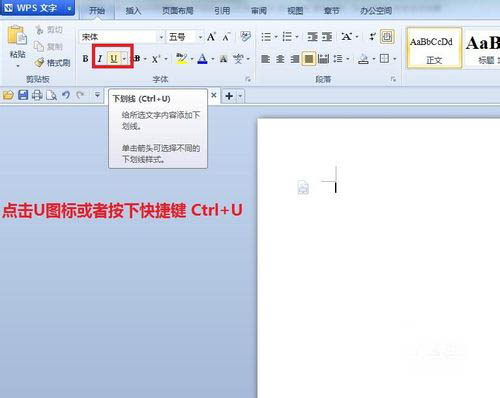
2、一直按 空格键,页面上就会一直刷出横线了
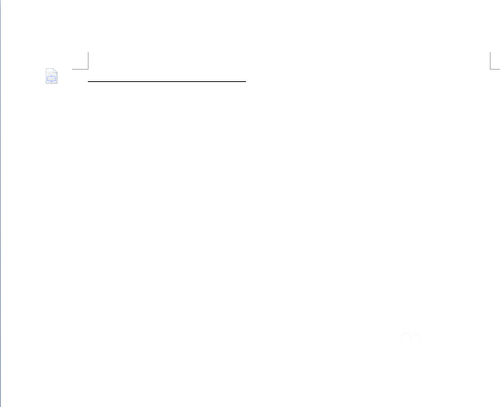
二:使用绘图工具绘制横线
1、鼠标左键单击菜单栏的 视图-->工具栏-->选择 绘图
或者直接点击插入-形状,选择线条图标。
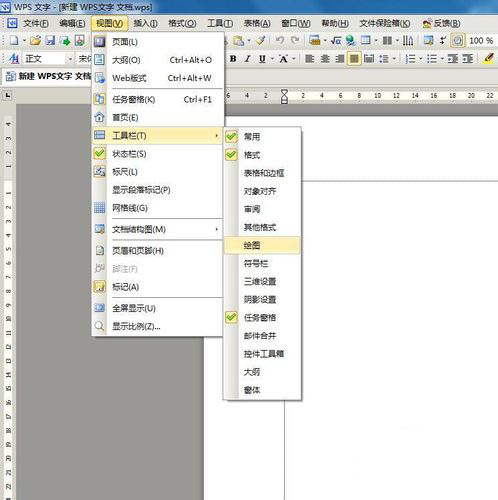
2、按住键盘上的Shift按键,拖动鼠标即可画出直线。
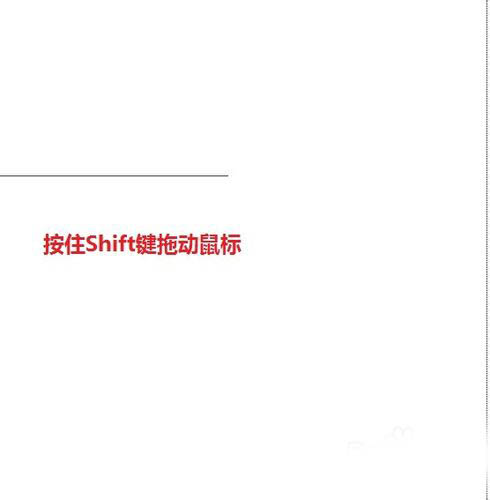
三:输入三个“-”和“=”然后回车
1、在页面连续输入三个输入三个“-”然后回车 ,即可生成单横线。
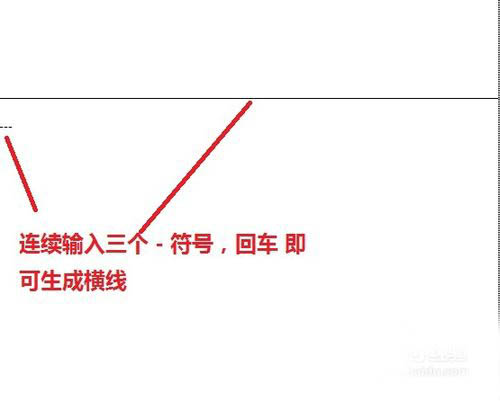
2、连续输入三个 “=”回车 ,即可生成双横线。
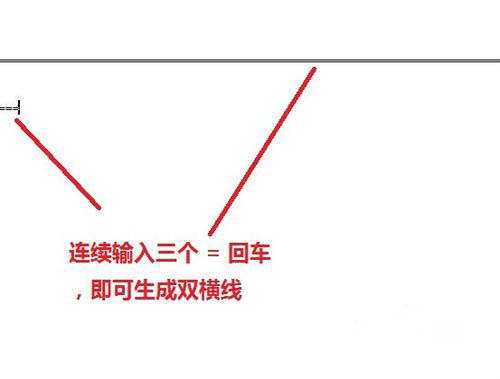
注意事项
步骤很简单,注意Shift键的运用
以上就是word画横线的几种方法介绍,操作很简单的,大家学会了吗?希望能对大家有所帮助!